win7怎么找到蓝牙 win7电脑如何打开蓝牙
更新时间:2023-12-12 15:42:26作者:jkai
在如今这个科技飞速发展的时代,蓝牙作为一种无线通信技术,已经深入到我们生活的方方面面,我们小伙伴在使用win7操作系统的时候就想要知道电脑蓝牙在哪里怎么打开,那么win7怎么找到蓝牙呢?接下来小编就带着大家一起来看看win7电脑如何打开蓝牙,快来学习一下吧,希望对你有帮助。
具体方法:
1、台式电脑需要先插入usb蓝牙适配器,笔记本电脑默认自带蓝牙模块,在电脑桌面点击左下角的开始界面,在开始菜单栏中找到”控制面板“,并点击。
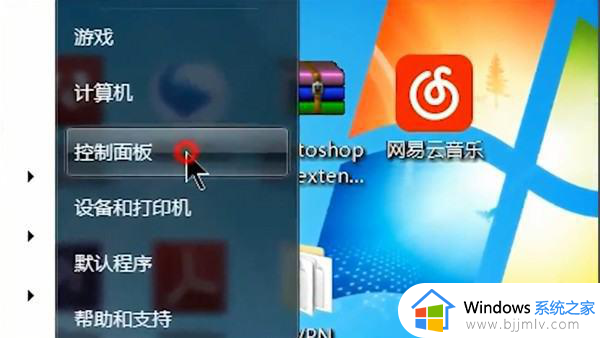
2、在控制面板中找到”网络和Internet“选项,点击进入。
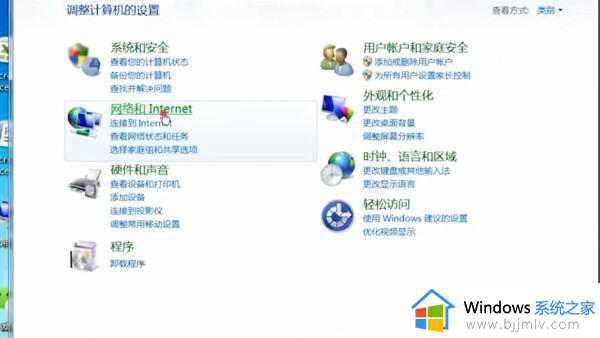
3、在网络和Internet的左侧页面中找到”更改适配器设置“选项,并点击进入。
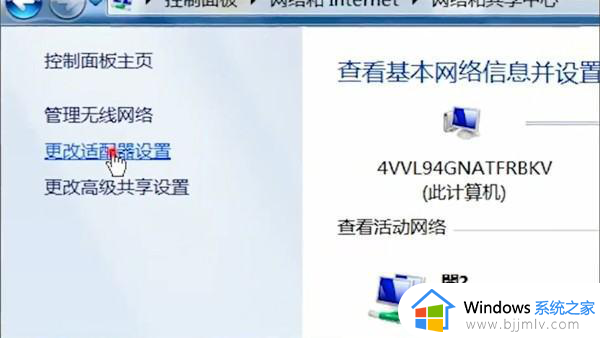
4、之后就可以看到蓝牙功能,右键点击启用,即可开启蓝牙功能。之后就可以进行适配连接了。
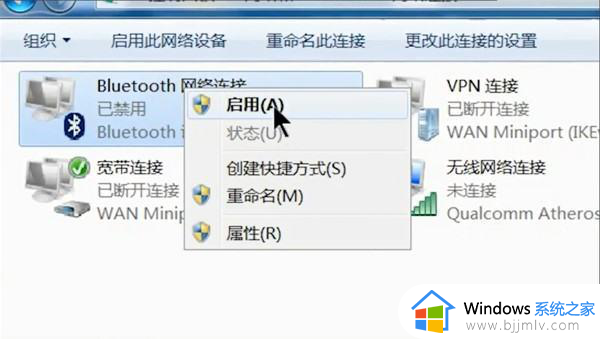
以上全部内容就是小编带给大家的win7电脑打开蓝牙方法详细内容分享啦,还不清楚的小伙伴就快点按照小编的内容进行操作,希望能够帮助到各位。
win7怎么找到蓝牙 win7电脑如何打开蓝牙相关教程
- win7蓝牙找不到设备怎么办 win7无法找到蓝牙设备如何解决
- win7找不到蓝牙怎么办 win7系统找不到蓝牙设备如何解决
- win7系统如何打开蓝牙 win7电脑打开蓝牙如何操作
- win7蓝牙怎么开启能搜索到 win7系统蓝牙如何打开使用
- win7没有蓝牙功能怎么办 win7电脑没有找到蓝牙选项解决方法
- win7系统蓝牙在哪里打开 win7电脑如何打开蓝牙功能
- win7电脑如何打开蓝牙 win7系统在哪里打开蓝牙
- win7系统的蓝牙在哪里打开 win7电脑如何打开蓝牙设置
- win7笔记本电脑蓝牙在哪里打开 win7笔记本如何打开蓝牙
- 怎么打开电脑蓝牙win7 win7如何开启蓝牙功能
- win7系统如何设置开机问候语 win7电脑怎么设置开机问候语
- windows 7怎么升级为windows 11 win7如何升级到windows11系统
- 惠普电脑win10改win7 bios设置方法 hp电脑win10改win7怎么设置bios
- 惠普打印机win7驱动安装教程 win7惠普打印机驱动怎么安装
- 华为手机投屏到电脑win7的方法 华为手机怎么投屏到win7系统电脑上
- win7如何设置每天定时关机 win7设置每天定时关机命令方法
win7系统教程推荐
- 1 windows 7怎么升级为windows 11 win7如何升级到windows11系统
- 2 华为手机投屏到电脑win7的方法 华为手机怎么投屏到win7系统电脑上
- 3 win7如何更改文件类型 win7怎样更改文件类型
- 4 红色警戒win7黑屏怎么解决 win7红警进去黑屏的解决办法
- 5 win7如何查看剪贴板全部记录 win7怎么看剪贴板历史记录
- 6 win7开机蓝屏0x0000005a怎么办 win7蓝屏0x000000a5的解决方法
- 7 win7 msvcr110.dll丢失的解决方法 win7 msvcr110.dll丢失怎样修复
- 8 0x000003e3解决共享打印机win7的步骤 win7打印机共享错误0x000003e如何解决
- 9 win7没网如何安装网卡驱动 win7没有网络怎么安装网卡驱动
- 10 电脑怎么设置自动保存文件win7 win7电脑设置自动保存文档的方法
win7系统推荐
- 1 雨林木风ghost win7 64位优化稳定版下载v2024.07
- 2 惠普笔记本ghost win7 64位最新纯净版下载v2024.07
- 3 深度技术ghost win7 32位稳定精简版下载v2024.07
- 4 深度技术ghost win7 64位装机纯净版下载v2024.07
- 5 电脑公司ghost win7 64位中文专业版下载v2024.07
- 6 大地系统ghost win7 32位全新快速安装版下载v2024.07
- 7 电脑公司ghost win7 64位全新旗舰版下载v2024.07
- 8 雨林木风ghost win7 64位官网专业版下载v2024.06
- 9 深度技术ghost win7 32位万能纯净版下载v2024.06
- 10 联想笔记本ghost win7 32位永久免激活版下载v2024.06